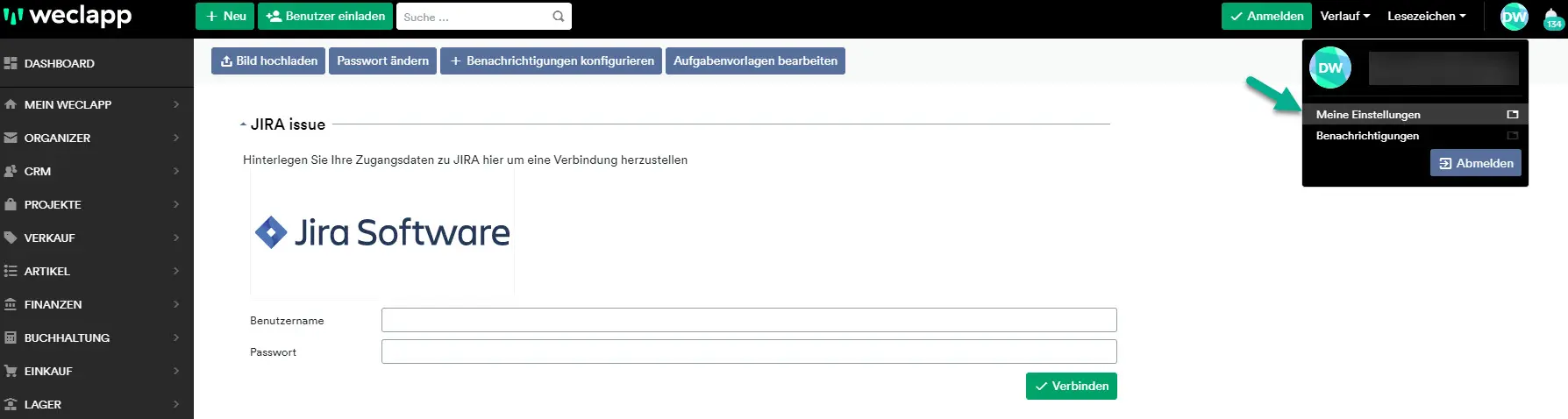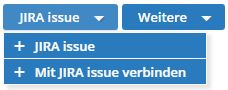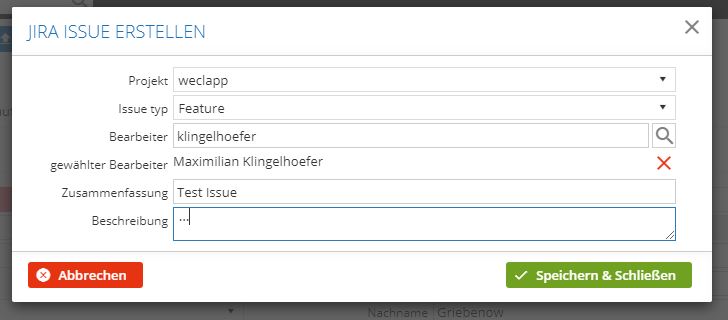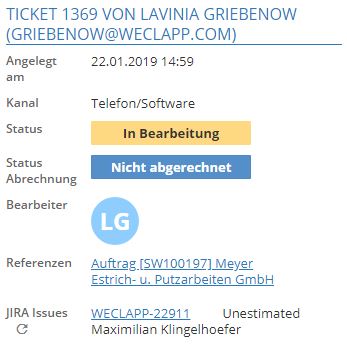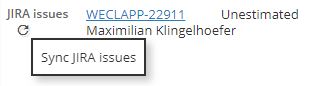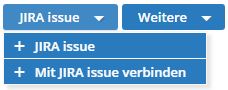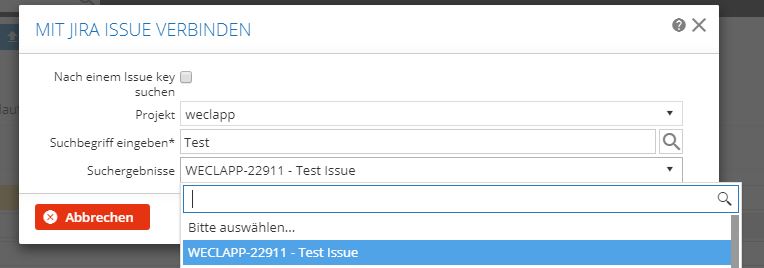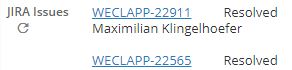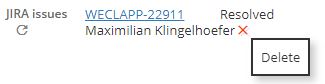Wie binde ich Jira an?
Unter Globale Einstellungen > Integrationen > Externe Dienste kannst du weclapp mit einer selbst gehosteten JIRA Instanz verbinden, um weclapp Tickets mit JIRA Issues zu verknüpfen oder Issues für weclapp Tickets zu erzeugen.
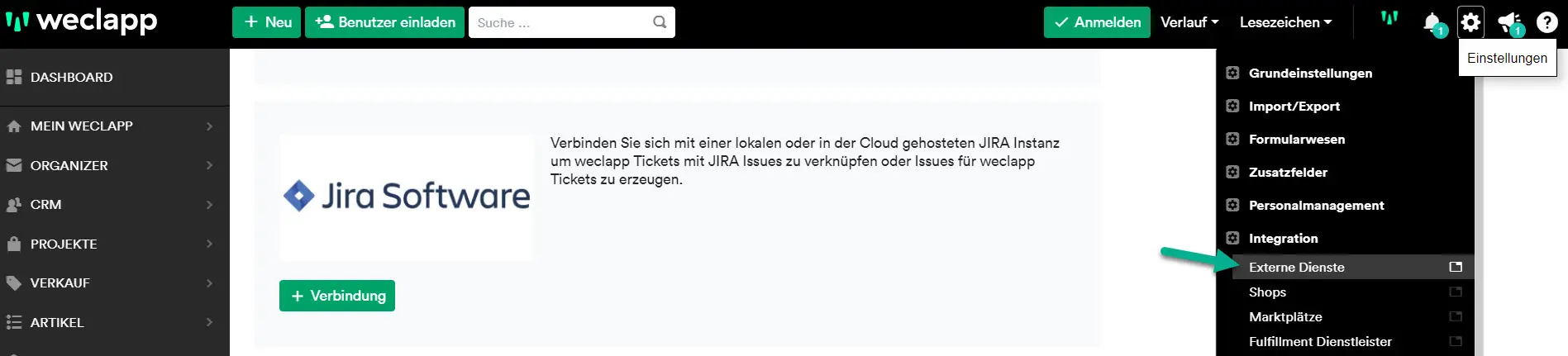
Durch Klick auf den grünen Button +Verbindung kannst du deine URL hinterlegen.
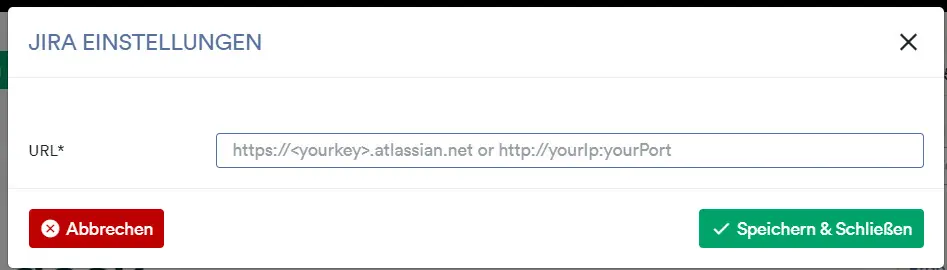
Mit Speichern & Schließen stellst du die Verbindung zwischen weclapp und Jira her.
Gehe danach zu deinen persönlichen Einstellungen. Dort hinterlegst du deine Jira Zugangsdaten (Benutzername und Passwort), um eine Verbindung herzustellen. Sofern unten rechts die Meldung “Verbunden” erscheint, wurde die Verbindung erfolgreich hergestellt.
Deinen Jira Benutzername findest du in der Spalte Benutzername in der Benutzerverwaltung. Es muss zwingend der Benutzername verwendet werden.
Wie erstelle ich aus einem weclapp Ticket ein Jira Issue?
Gehe zu Helpdesk > Tickets und öffnen das Ticket, zu dem du ein Jira Issue direkt aus weclapp heraus anlegen möchtest. Durch Klick auf den blauen Actionbutton + Jira Issue kannst du eins anlegen.
Wenn das Issue erfolgreich in Jira angelegt wurde, ist es rechts in der Ticketsidebar verlinkt. Über einen Klick auf den Link kann man das Issue in Jira öffnen.
Wie wird der Status des Jira Issues in weclapp geupdatet?
Der Status wird nicht automatisch gesynct. Über den kleinen Pfeil wird der Status in der Ticketsidebar aktualisiert.
Wie verknüpfe ich ein bestehendes Jira Issue mit einem weclapp Ticket?
Um ein Jira Issue mit einem weclapp Ticket zu verlinken, gehe über den blauen Actionbutton +Mit JIRA issue verbinden.
Mit der Option “Nach einem Issue key suchen” kannst du gezielt nach einem Jira issue key suchen. Den Issue key findet man am Ende der URL z.B. <jira>/browse/key-123 Bei der Suche muss dieser in folgendem Format eingegeben werden: key-123
Über Verknüpfen wird das Fenster nicht geschlossen, sodass man im Anschluss direkt ein weiteres Issue verbinden kann. Mit Speichern und Schließen wird das Eingabefenster geschlossen.
Die verknüpften Jira Issues sind rechts in der Ticketsidebar gelistet.
Kann man die Verknüpfung zum Jira Issue wieder löschen?
Die Verlinkung zwischen dem Jira Issue und dem weclapp Ticket kann auch wieder entfernt werden. Klicke dazu auf das kleine rote Kreuz hinten.